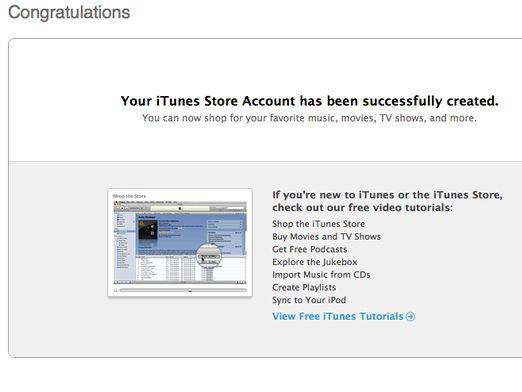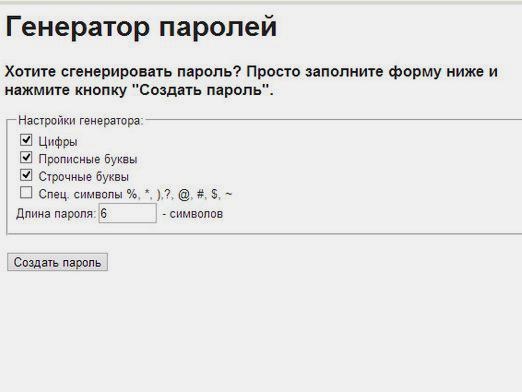Како направити велика слова?

Текст се може унети у различите програме: ВордПад, ОпенОффице, Мицрософт Оффице или Нотепад, али могућности тастатуре у свим овим програмима остају исте. Од руског на енглески се пребацује истовременим притискањем два тастера: по правилу, то је Алт / Схифт или Цртл / Схифт. Да бисте променили регистар на тастатури, ту су и комбинације тастера које ћемо размотрити у наставку.
Како направити велика слова на тастатури
Ако пажљиво прегледате све натписе на дугмадиматастатуром, пронађемо неколико тастера са чудном нотацијом - сервисне тастере. Неки од њих ће нам помоћи да правимо мала и велика слова.
Подразумевано, сва слова се штампају мала -мала слова. Да бисте направили прво слово наслова, истовремено морате притиснути два тастера: слово и Схифт. Схифт пребацује регистре. У овом случају, димензије цифара се не мењају. Ако истовремено притиснете Схифт и број, на екрану се појављује знак за интерпункцију. Који зависи од распореда тастатуре и језика на коме се тренутно текст откуцава.
Распоред тастатуре се може променити помоћу "Панел". Управа "Картица" Тастатура ", али не у журби да то уради као по правилу, подразумевано, када притиснете Схифт / број је одштампан знак, који је приказан на дугме на енглеском распоред је одштампан знак приказан на слици, и на руском -. Пријавите се дугме поред броја.
Ако желите направити не само прво слово, већ сва словау текстуалним насловима, потребно је штампати једним руком, тк. други ће увек задржати Схифт. Али ово је неугодно, тако да тастатура има Цапс Лоцк кључ. Ако притиснете, сва слова биће унета великим словима. Само нумерички тастери Цапс Лоцк неће имати никаквог ефекта. Ако притиснете Схифт док притиснете Цапс Лоцк, на нумеричким тастерима се штампа мала слова или знак интерпункције.
Ако се притисне Цапс Лоцк, индикатор на тастатури светли, где увек можете сазнати по којим словима почнете да уносите текст.
Како направити велика слова користећи Оффице алате
Мицрософт Оффице је веома згодан програм: понекад исправља неке грешке или вам дозвољава брже. На примјер, ако заборавите направити велико слово на почетку имена или имена града, Оффице ће исправити грешку: промијените мало слово на велико слово.
Али овде морате бити пажљиви, јер Канцеларија може претерати. На пример, по речима сплит-система покушаће да напише Сплит са великим словом, пребројавајући га као име града. Исто ће се десити ако говоримо о вирусу Тројан: на крају крајева, Тројан је име! Ако пишете више о вирусима него о античким херојима, требало би да направите "тројанац" из малог слова у речнику Реч. Да бисте то урадили, кликните на реч са десним тастером миша, изаберите "Додај у речник" у отвореном менију.
У случају да нађете да сте заборавиликада су неопходна прва слова великих слова, можете користити мени ријечи. Изаберите текст укуцан погрешним случајем. На картици "Формат" изаберите "Регистер". Отвориће се прозор који нуди неколико опција за мењање регистра. Остаје само да ставите обележје у праву верзију, на пример, "МАКЕ АЛЛ ЦАПИТАЛ ПИЕЦЕС" (велика слова). Тамо можете потпуно променити случај.
Иако је Екцел Мицрософт Оффице,у њему сви ови ВОРД софтверски алати не функционишу. Тамо морате унети текст у ћелије, као у Нотепад. Стога, ако сте заборавили да уносите велика слова у Екцел-у, морате то поправити ручно.